KingDraw PC v1.0的左侧工具栏中包含绘制结构式的多种键和工具,包括化学键、环形模版、电荷工具、括号工具、基团工具,以及流程图工具等等,方便我们绘制各种结构式。

目前版本提供以下基础键类型,点击需要的化学键或使用相应快捷键,就可以在画板上进行绘制。
| 基础化学键 | ||
|---|---|---|
| 图标 | 化学键名称 | 快捷键 |
 |
单键 | 1 |
 |
双键 | 2 |
 |
三键 | 3 |
 |
黑体楔形键 | |
 |
空心楔形键 | |
 |
虚线楔形键 | |
 |
粗单键 | |
除了基础化学键,右键点击双键还能查看更多化学键类型。
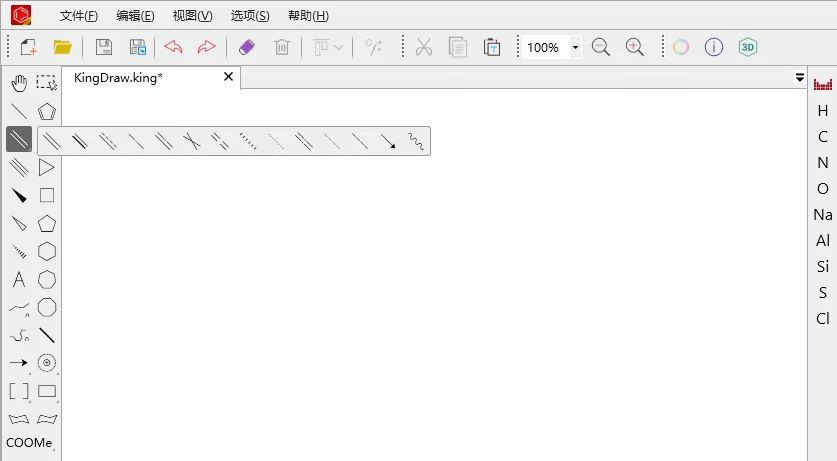
| 高级化学键 | |
|---|---|
| 图标 | 化学键名称 |
 |
粗双键 |
 |
虚双键 |
 |
任意键 |
 |
芳香键 |
 |
交叉双键 |
 |
双芳香键 |
 |
单双键 |
 |
哈希键 |
 |
虚线键 |
 |
离子键 |
 |
氢键 |
 |
配位键 |
 |
波浪键 |
使用化学键绘制结构式非常的简单,只需要选择需要的化学键,点击在画板的相应位置,就会出现一个化学键。如果还需要继续添加,只要在键尾端点处依次单击即可。
使用相应化学键的快捷键,可以更加快速的绘制结构式。
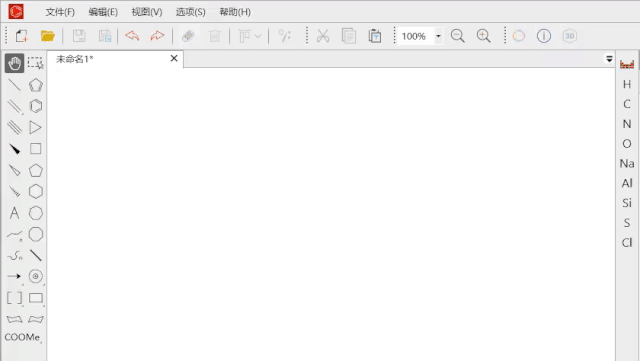
添加时按住旋转,可以调整键的角度。旋转时会按照每次15°进行旋转。按住Alt可以任意角度旋转。
如果需要连接两部分结构,只需要按住添加的键并拖动至另一结构式的链接点,添加的键会自动延长,连接两部分结构。
除此之外,也可以使用【框选工具】进行拖拽调整。
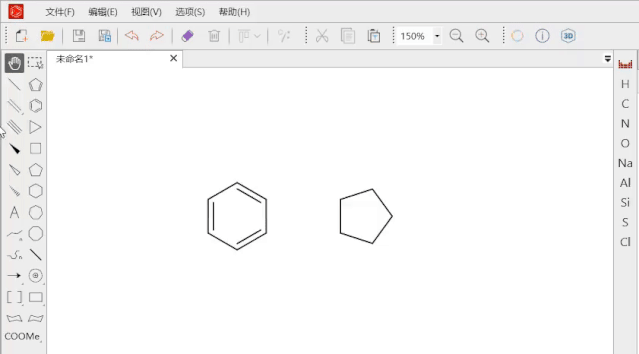
使用【框选工具】可以调整键长和角度。选择框选工具后,点击键的一端并拖动,就可以调整到需要的角度和位置。
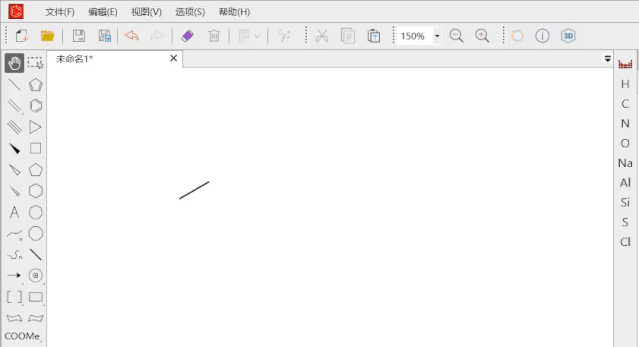
使用单键点击在已有单键上,可以使单键变为双键;点击在已有双键上,可以使双键变为单键。
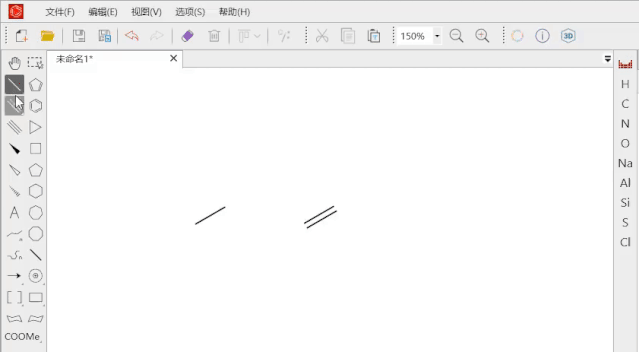
·将鼠标移至化学键上,点击相应键的快捷键,可以更快捷的替换当前化学键。
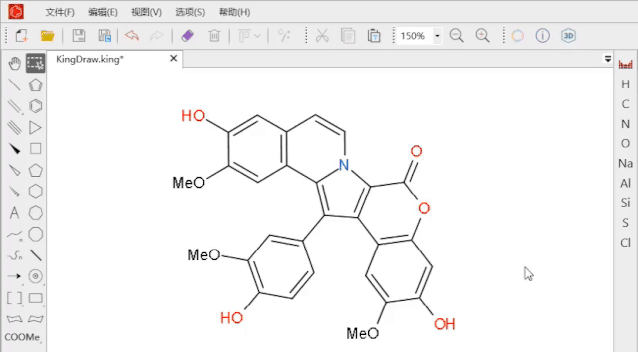
使用双键点击在已有双键上,可以切换双键展示模式,总共有3种展示模式。
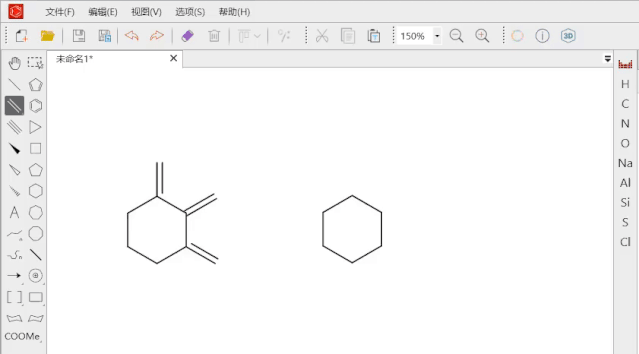
今天的内容都学会了吗?
添加客服微信号【qyjzcs】

获取最新版PC使用教程
您可以通过KingDraw公众号
菜单中的“在线客服”联系我们,
也可以加入我们官方QQ群(709524531),
我们会尽快为您解惑答疑~